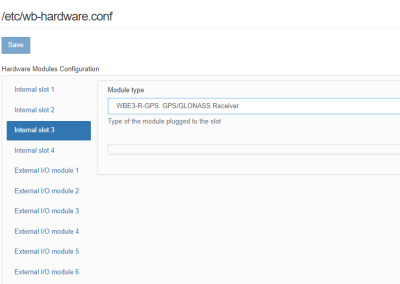Wbincludes:Configuration MOD: различия между версиями
Fizikdaos (обсуждение | вклад) |
Fizikdaos (обсуждение | вклад) |
||
| Строка 2: | Строка 2: | ||
[[Файл:Wbe3-r-gps configuration.png|400px|thumb|rihgt|Подключение модулей расширения в Web-интерфейсе]] | [[Файл:Wbe3-r-gps configuration.png|400px|thumb|rihgt|Подключение модулей расширения в Web-интерфейсе]] | ||
После физического подключения необходимо добавить его в конфигурацию контроллера. Для этого в web-интерфейсе перейдите в раздел Configs =>'''Hardware Modules Configuration''', выберите один слот с установленным модулем разъемов расширения (Internal slot 1 — 3) и в раскрывающемся списке '''Module type''' выберите тип установленного модуля. Нажмите кнопку '''Save''': модуль установлен и готов к использованию. Для удаления модуля выберите тип '''None'''. | После физического подключения необходимо добавить его в конфигурацию контроллера. Для этого в web-интерфейсе перейдите в раздел Configs =>'''Hardware Modules Configuration''', выберите один слот с установленным модулем разъемов расширения (Internal slot 1 — 3) и в раскрывающемся списке '''Module type''' выберите тип установленного модуля. Нажмите кнопку '''Save''': модуль установлен и готов к использованию. Для удаления модуля выберите тип '''None'''. | ||
Версия 10:00, 5 июня 2020
Конфигурирование
После физического подключения необходимо добавить его в конфигурацию контроллера. Для этого в web-интерфейсе перейдите в раздел Configs =>Hardware Modules Configuration, выберите один слот с установленным модулем разъемов расширения (Internal slot 1 — 3) и в раскрывающемся списке Module type выберите тип установленного модуля. Нажмите кнопку Save: модуль установлен и готов к использованию. Для удаления модуля выберите тип None.